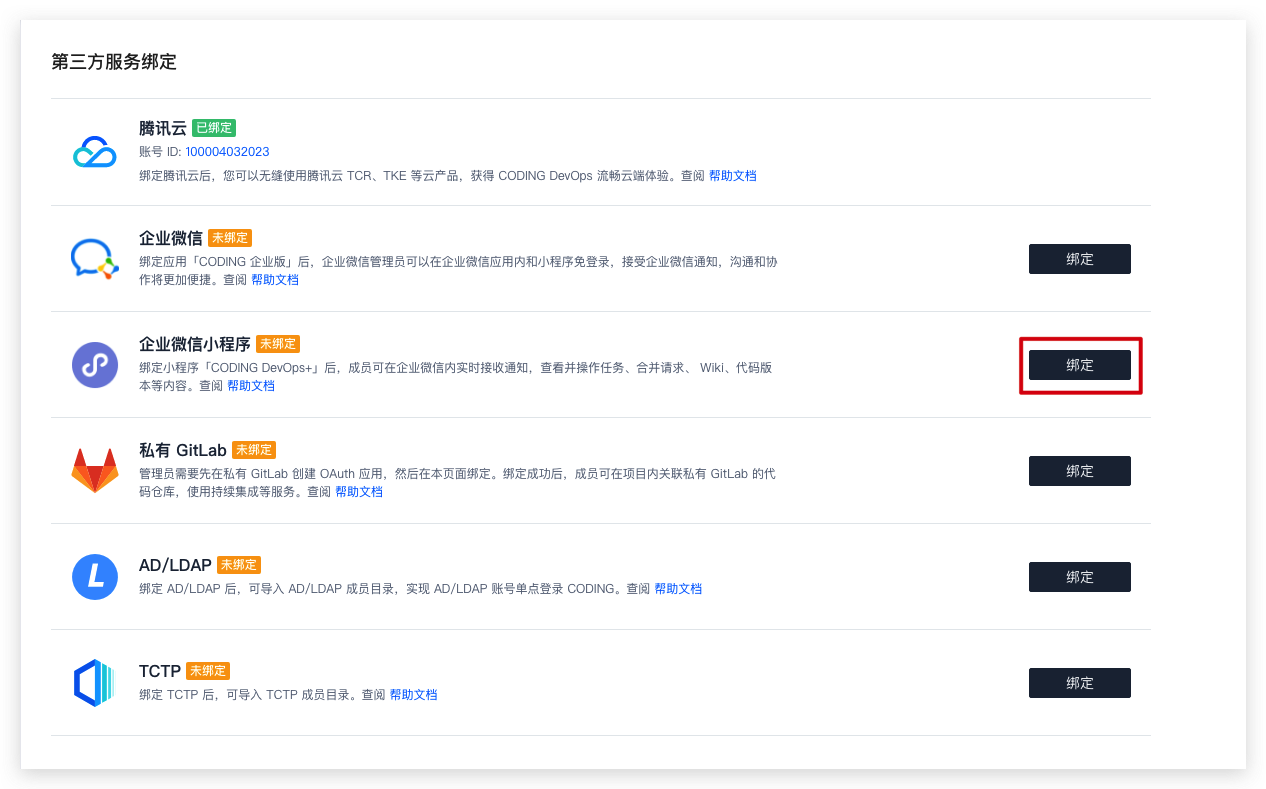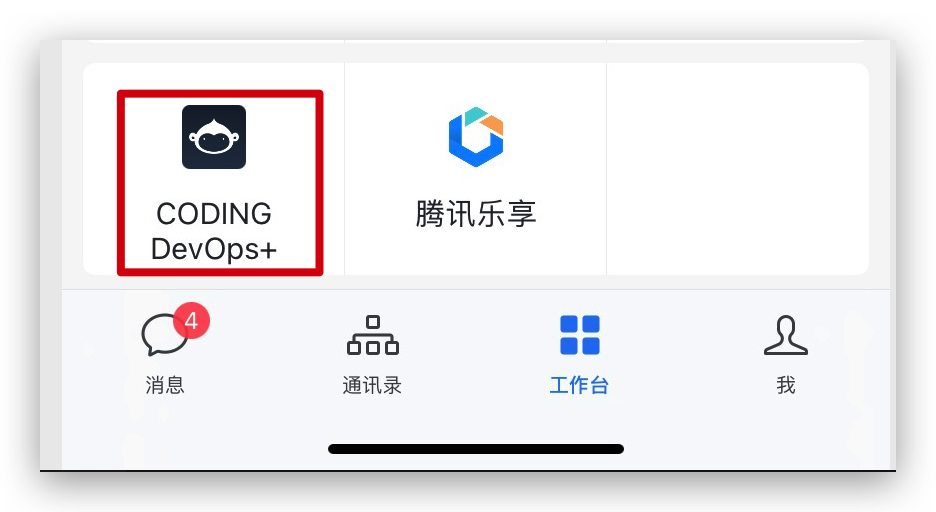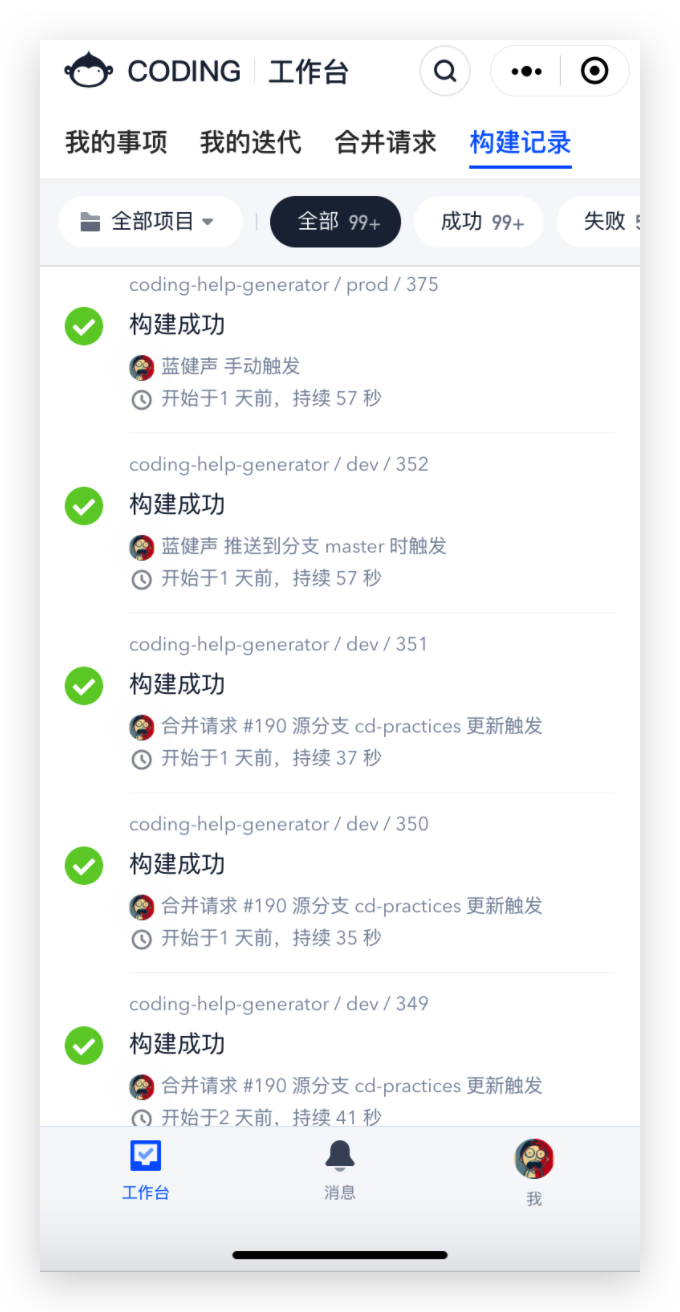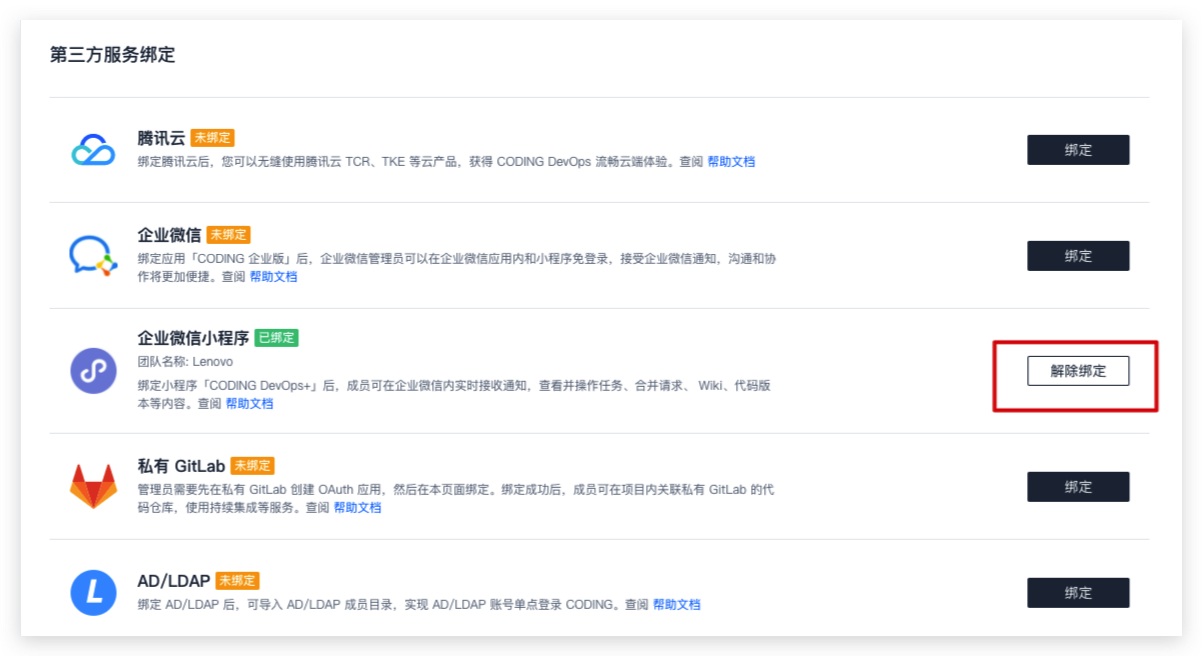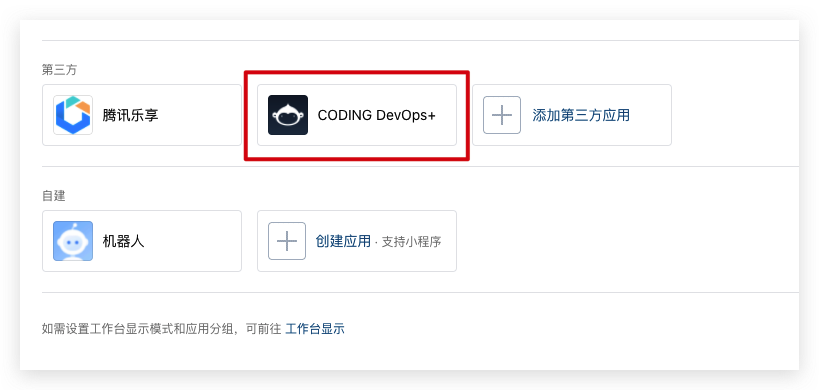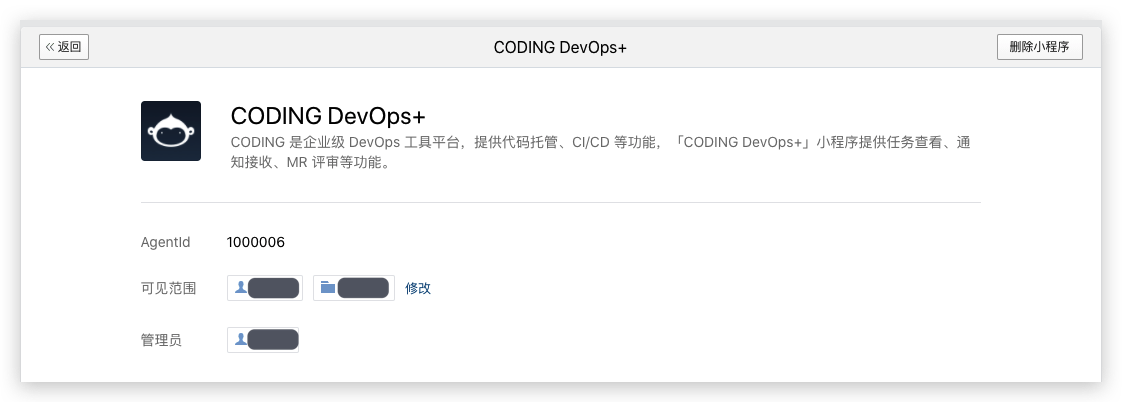绑定企业微信小程序
受企业微信应用商店规则调整影响,企业微信小程序已无法进行绑定。已绑定的用户不受影响,未绑定的用户将无法使用企业微信小程序。后续 CODING 会采取自建应用方式重新支持绑定企业微信小程序。
绑定 CODING DevOps+ 小程序后,团队成员便可以在小程序内实时接受通知,查看任务详情并进行评论、查看代码合并请求、查看构建记录等,方便随时随地管理项目。
绑定
- 团队管理员点击左下角的“团队设置中心”按钮,点击「第三方应用」→「企业微信」进行服务绑定。
在跳转的页面中,企业微信管理员使用企业微信 App 扫码登录。(若企业微信已登录,可直接转到下一步。)
设置小程序的可见范围。选择可见的部门和人员,并点击「确认」按钮。
点击「同意以上授权并添加」按钮,同时您可以选择是否添加 CODING 客服为外部联系人选项。
绑定小程序成功后,将可在「第三方应用」->「企业微信小程序」选项中查看到「已绑定」字眼。
使用
企业微信管理员及上述步骤中设置的可见部门和人员,均可在「企业微信 App」->「工作台」中使用上述步骤中新添加的企业微信小程序。
查看工作台
我的事项
您可以在「我的事项」一栏中查看个人所参加项目中的各类事项,包含任务、需求、缺陷和史诗。点击标题进入详情页面后还可以就事项进行评论。您还可以点击左侧的「全部项目」进行筛选,将会显示于「项目」页面中设置的星标项目及已创建的分组。
我的迭代
在「我的迭代」中可以查看已经设置的迭代,将会按照迭代内关联事项的完成数量计算该迭代的完成进度。
合并请求
在合并请求页中可以查看由我发起的代码合并请求及待我评审的代码合并请求。
构建记录
在构建记录页将会显示各个项目的构建记录,包含成功或失败的记录。点击左侧的「全部项目」来按照不同的项目筛选并查看相应的构建记录。
查看消息
在消息栏目中将会推送当前用户已关注的、支持的四种对象(事项、迭代、代码合并请求及构建记录)的通知。
个人界面
点击右侧的「我」中就可以进入个人界面,可以在这里管理推送和通知。
解绑
- 绑定小程序后将出现解绑按钮。团队管理员前往「设置中心」->「第三方应用」中点击「企业微信小程序」的「解除绑定」按钮。
- 跳转至小程序应用页面后,点击「CODING DevOps+」小程序。
- 跳转至小程序应用页面后,点击「CODING DevOps+」小程序右上角的「删除小程序」按钮,即可完成小程序删除。
 2022-09-16最近更新
2022-09-16最近更新在阅读中是否遇到以下问题?*
您希望我们如何改进?*
如果您希望得到回复,请留下您的邮箱地址。